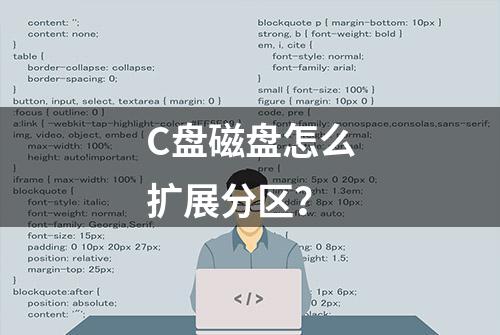前言:
如今看官们对“如何用d盘扩展c盘空间”大约比较关注,大家都想要剖析一些“如何用d盘扩展c盘空间”的相关知识。那么小编在网上网罗了一些对于“如何用d盘扩展c盘空间””的相关内容,希望兄弟们能喜欢,同学们快快来了解一下吧!C盘是重要的系统盘,主要是用来存储操作系统,如果C盘的可用空间不足,会直接影响到电脑的运行速率。靠谱且专业的解决办法就是拓展C盘空间,由于大部分的电脑用户都是普通用户,不具备计算机相关的专业知识。为了帮助大家顺利地扩展C盘。
一、Diskpart操作命令
Diskpart是Windows环境下的一个命令,用户借助于脚本或命令来操作磁盘、分区或卷,通过相关的操作可以达到扩展C盘的目的,操作步骤如下所示。
• (1)按“Windows + R”键,在“运行”对话框输入“diskpart”。
• (2)输入“list volume”命令,查看电脑磁盘的磁盘。
• (3)输入“select volume c”命令,选择C盘。
• (4)输入“extend [size= A ]” 将C盘扩展到大小为A的分区。
Diskpart操作命令适用于具有一定专业知识的用户,因为在使用的时候有限制条件:Diskpart操作命令只能应用于待扩展分区右侧有相邻的未分配空间,extend拓展命令才会生效。
二、磁盘管理
在Windows中,磁盘管理是一项计算机使用时的常规任务,它是以一组磁盘管理应用程序的形式提供给用户的,磁盘管理可以实现删除分区、压缩分区、扩大分区、格式化等功能。用户也可以借助于磁盘管理来实现C盘的扩展。
• (1)按“Windows + R”键,在“运行”对话框中输入“diskmgmt.msc”。
• (2)先删除C盘旁边的分区(注意:删除分区会导致磁盘所有的数据丢失,建议用户对磁盘中重要的数据提前备份)
• (3)单击C盘并右键,在弹出的快捷菜单中选择“拓展卷”。
• (4)按照拓展卷向导,设置需要拓展的分区大小,设置完成后单击“完成”按钮即可。
磁盘管理的操作步骤简单,但是也需要运用到相关的专业知识,建议小白用户慎重。因为磁盘管理在扩展C盘空间的过程中,必须要删除相邻磁盘分区,必须保证该分区是未被分配的,否则,就无法进行拓展磁盘。
标签: #如何用d盘扩展c盘空间